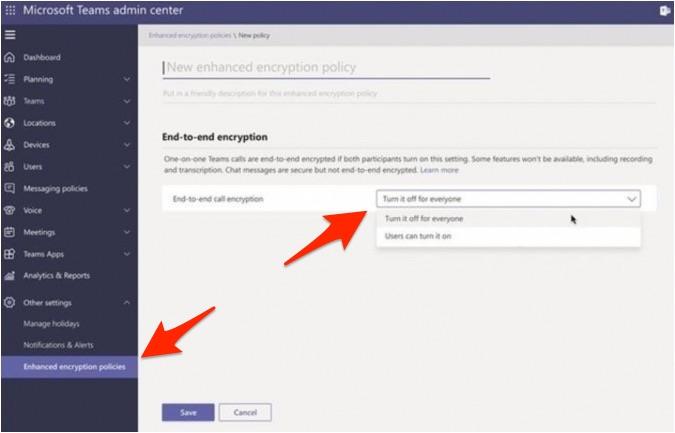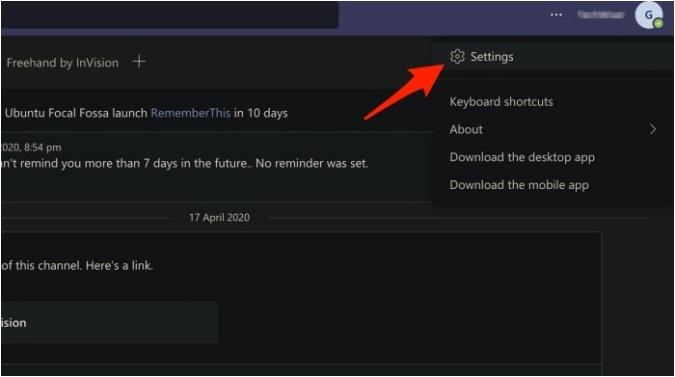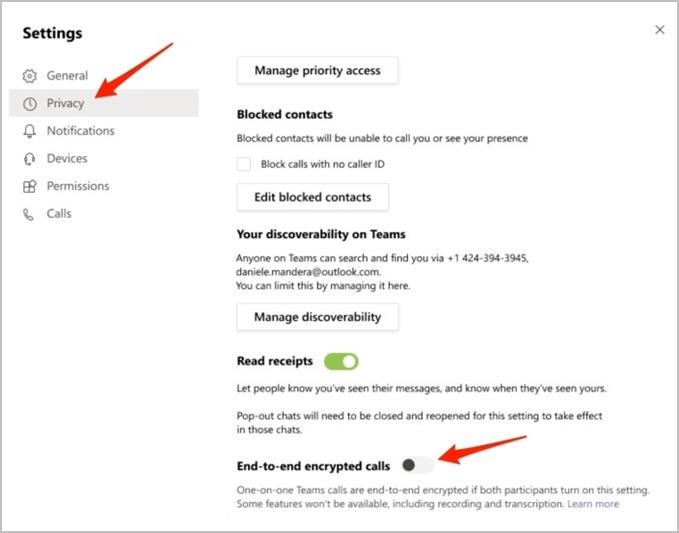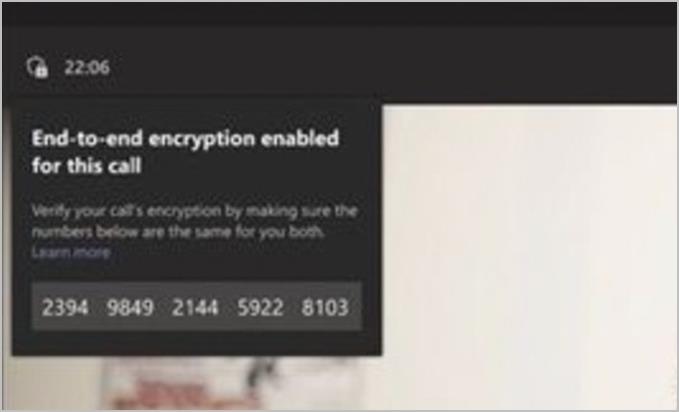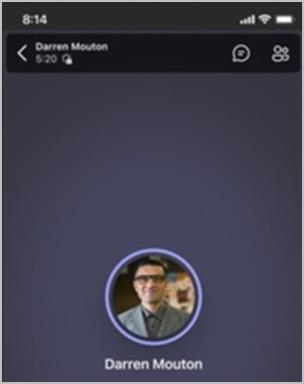Microsoft annoncerede E2EE eller end-to-end-kryptering for Teams tilbage i starten af året. Det er endelig ankommet i sidste uge og krypterer alle en-til-en-opkald på Teams. Men hvordan aktiverer du det, og hvordan ville brugere på opkaldet vide, om deres opkald er sikkert ende-til-ende-krypteret? Lad os finde ud af det.
Hvem kan aktivere E2EE på Teams-opkald
Kun it-administratorerne kan aktivere ende-til-ende-kryptering for en-til-en-opkald for alle brugere. Når IT-administratoren har aktiveret det, skal teammedlemmerne aktivere det, før de kan bruge det. Du skal tale med din administrator for at bekræfte udrulningen.
Hvad er krypteret med E2EE på opkald i teams
Microsoft bruger Session Description Protocol (SDP) [RFC 4566] til at kryptere alle en-til-en-opkald på Teams.
Når ende-til-ende-krypteringen er blevet aktiveret på begge sider, bliver alle 1-til-en-opkald krypteret. Det betyder, at ingen, ikke engang Microsoft, vil have adgang til de dekrypterede opkaldsdetaljer.
Men Teams tillader også deling af mediefiler og beskeder. Den gode nyhed er, at i løbet af opkaldets varighed, sammen med tale- og videodatapakker, vil alle filer, der deles under opkaldet, også blive krypteret. Dette inkluderer også tekstbeskeder, men det er krypteret med Microsoft 365-kryptering i stedet.
Sådan aktiveres/deaktiveres E2EE på en-til-en-opkald i teams
Det første trin er at aktivere indstillingen på administratorniveau. For at gøre det skal du gå til Teams Admin Center og logge ind med dine administratorkontooplysninger. Det er her du kan administrere Teams-kontoen for alle brugere.
Når du er logget ind, skal du gå til Andre indstillinger > Forbedrede krypteringspolitikker .
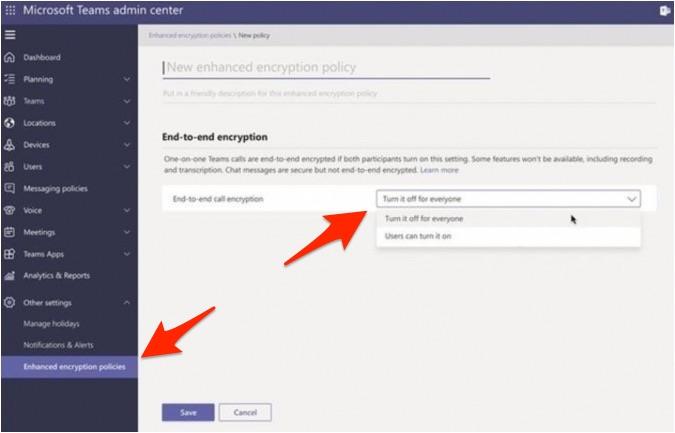
Du skal oprette og navngive en ny krypteringspolitik. Vælg et navn, der giver mening og let kan identificeres senere. Til sidst skal du vælge Brugere kan slå det til og derefter klikke på Gem for at gemme de foretagne ændringer.
Som du måske har bemærket, selv når krypteringen for en-til-en-opkald i Teams er blevet aktiveret af administratoren, skal den stadig aktiveres af medlemmerne af organisationen. Dette kræver, at du uddanner dem om denne nye funktion og fortæller dem om fordele og ulemper ved at aktivere/deaktivere den tydeligt.
For at brugeren skal aktivere kryptering for en-til-en-opkald i Teams, skal han/hun klikke på menuikonet med tre prikker og vælge Indstillinger .
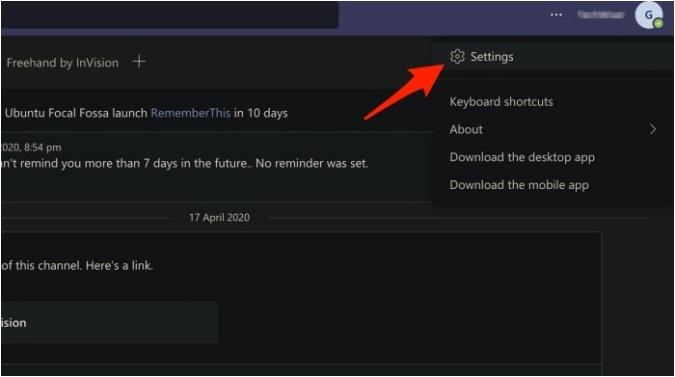
Under fanen Privatliv til venstre skal du aktivere til/fra-knappen for ende-til-ende-krypteringsopkald .
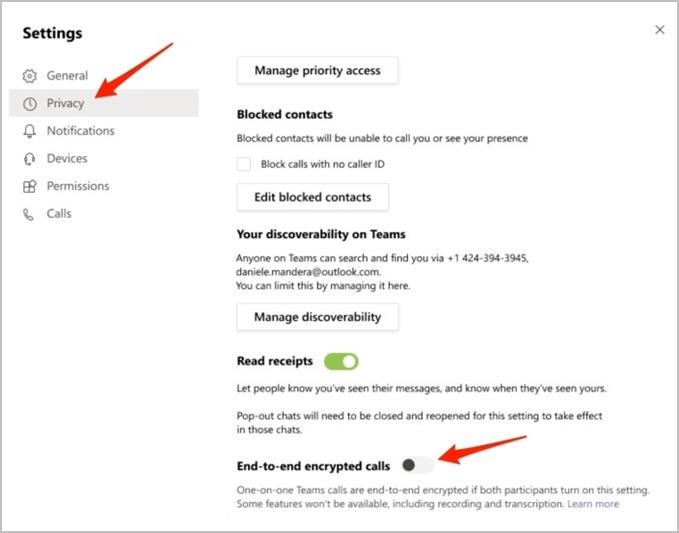
Når et opkald påbegyndes, vil E2EE-indstillingen blive synkroniseret på tværs af enheder. Det betyder, at hvis du har aktiveret E2EE på din enhed og foretager et opkald til en bruger, der ikke har aktiveret det endnu, vil Teams automatisk synkronisere indstillingen og aktivere E2EE på hans/hendes enhed.
Bekræft, om E2EE er aktiveret og fungerer
Så efter at have aktiveret E2EE, når du starter eller modtager et opkald, hvordan ved du så, om den anden person også har aktiveret det?
Microsoft Teams viser et skjold med et låseikon i øverste venstre hjørne af skærmen, hvis E2EE er aktiveret under opkaldet.
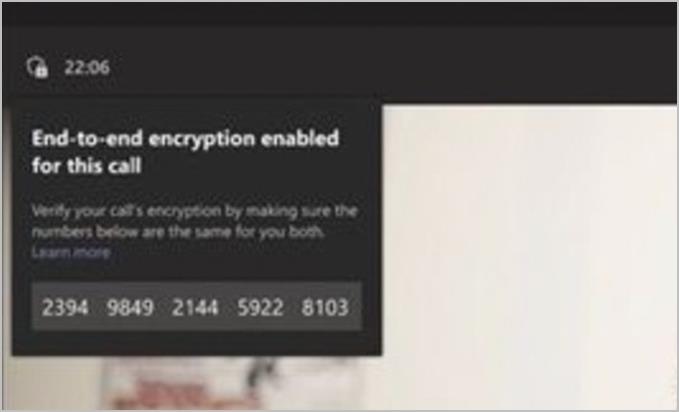
Du skal blot holde markøren over ikonet for at bekræfte, om opkaldet faktisk er krypteret. Bed den anden bruger om at gøre det samme. Du vil også bemærke en sikkerhedskode. Den samme sikkerhedskode skal også vises i den anden ende af opkaldet. Hvis begge parter ikke ser den samme sikkerhedskode, er opkaldet ikke krypteret eller kompromitteret. Kontroller indstillingerne, og start opkaldet igen.
Bemærk: Selvom ende-til-ende-kryptering for en-til-en-opkald ikke er aktiveret af administratoren eller brugeren, bruger Microsoft stadig industristandardpraksis til at kryptere alle data, der udveksles under opkaldet, mens de er i transit og i hvile.
Sådan aktiverer du Teams E2EE på mobilapps
Administratorindstillingerne er ikke tilgængelige på Teams mobilapps. Du skal åbne Teams Admin Center i en browser. Du kan dog prøve at bruge en mobilbrowser.
For at aktivere det som bruger skal du gå til Indstillinger> Opkald . Under "Kryptering" skal du aktivere skift for ende-til-ende-krypterede opkald .
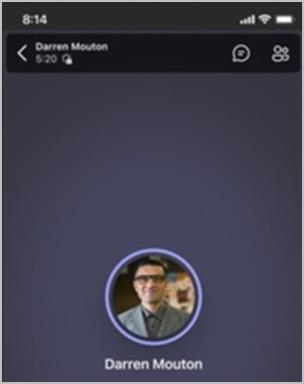
Igen kan du kontrollere, om opkaldet er krypteret eller ej, ved at sammenligne sikkerhedskoden i begge ender af opkaldet. Under opkaldet skal du trykke på skjoldet med et låseikon for at afsløre sikkerhedskoden.

Ofte stillede spørgsmål
1. Er E2EE for Teams-opkald aktiveret som standard
Nej. IT-administratorer bliver nødt til at aktivere dem manuelt for at nyde private og sikre opkald, chats og filoverførsler.
2. Er der nogen ulemper ved at bruge E2EE til en-til-en Teams-opkald
Ja. Visse tjenester fungerer ikke, når teammedlemmer er på E2EE-opkald. De er optagelser, live undertekster og transskriptioner, omstilling af opkald, opkaldsfletning, opkaldsparkering, Cal Companion og muligheden for at tilføje flere medlemmer for at gøre en-til-en-opkald til et gruppeopkald. For at kunne bruge disse funktioner under opkaldet skal brugerne deaktivere E2EE.
3. Er E2EE tilgængelig på Teams mobilklienter
Ja. Den er tilgængelig til både desktop-klienter ⏤ Windows og macOS og mobile klienter ⏤ Android og iOS.
4. Er gruppeopkald krypteret i Teams
Ja, gruppeopkald er også krypteret, men de er krypteret ved hjælp af Microsoft 365-kryptering i stedet, som vi diskuterede en gang ovenfor. Dette gælder både for tale- og videoopkald.
Afslutning: Aktiver/deaktiver E2EE i en-til-en-opkald i teams
Microsoft Teams er nået langt siden starten. Det var altid designet til at være mere end blot videokonferenceopkaldsløsninger som Teams og Zooms med fokus på det større Office-økosystem. Med kryptering er Teams kun blevet bedre og mere sikre.
Bruger du Teams på en desktop? Her er nogle seje Teams-genveje og tricks , der hjælper dig med at få mere ud af på kortere tid.